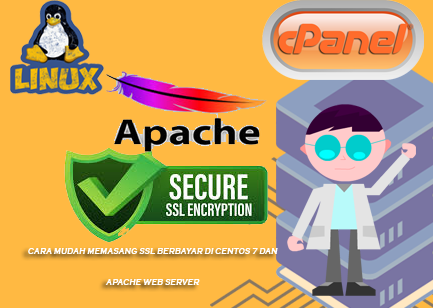
Cara Mudah Memasang SSL di CentOS dan Apache Web Server
Keamanan website merupakan hal yang sangat penting, terutama bagi situs yang mengelola data pengguna atau transaksi online. Salah satu cara terbaik untuk memastikan website Anda aman adalah dengan memasang SSL (Secure Sockets Layer). Sertifikat SSL mengenkripsi data yang dikirimkan antara server dan pengguna, melindungi informasi sensitif dari peretas.
Jika Anda sudah membeli sertifikat SSL berbayar dari penyedia tepercaya, memasangnya di server CentOS 7 yang menjalankan Apache Web Server cukup mudah. Pada tutorial ini, kami akan membimbing Anda melalui langkah-langkah untuk menginstal dan mengonfigurasi SSL berbayar di server CentOS Anda dengan Apache. Setelah mengikuti panduan ini, website Anda akan berjalan dengan HTTPS, meningkatkan keamanan serta kepercayaan pengunjung.
Mari kita mulai dan pastikan website Anda aman dengan SSL berbayar!
- Beli SSL Certificate
- Generate CSR dan Private Key Pada Server
- Copy CSR ke Panel SSL di Provider Nya
- Verifikasi SSL biasa nya Email atau DNS
- Dapatkan SSL Certificate biasa Berupa .CRT
- Install SSL Certificate(Copy .CRT ke Server)
- Konfigurasi Apache (Jika menggunakan Apache)
- Restart Apache
- Pengecekan SSL
untuk Langkah ini ada tutorial ini ada Point 5-9 tentang Pemasangan SSL Pada server Centos 7 menggunakan web server Apache
Langkah 1: Mendapatkan Sertifikat SSL
Setelah membeli sertifikat SSL dari penyedia berbayar, Anda biasanya akan menerima tiga file utama:
- Sertifikat SSL (Certificate) — File utama yang diberikan kepada Anda oleh penyedia sertifikat.
- Kunci Privat (Private Key) — Kunci yang Anda buat saat memesan SSL (jika belum ada, Anda harus membuatnya).untuk membuat crt dan key bisa di
Cara Mudah Membuat Private Key dan CSR di CentOS dan Apache untuk SSL
- Sertifikat Perantara (Intermediate Certificate) — Sertifikat ini diperlukan untuk menghubungkan sertifikat SSL dengan root CA.
Biasanya, file-file ini memiliki ekstensi seperti .crt, .key, dan .pem. Jika Anda tidak mendapatkan file-file ini, hubungi penyedia SSL untuk meminta salinan yang benar.
Langkah 2: Menyimpan Sertifikat di Server
- Login ke server menggunakan SSH sebagai root atau pengguna dengan hak akses sudo:
- Salin file sertifikat SSL dan kunci privat ke server Anda, baik dengan menggunakan metode manual (misalnya melalui email atau file manager) atau menggunakan editor teks. Anda dapat menyalin isi file sertifikat langsung ke dalam file yang sesuai di server.Berikut adalah lokasi umum tempat Anda bisa menyimpan file-file sertifikat:
- /etc/ssl/certs/
- /etc/httpd/ssl/ (jika Apache menggunakan direktori ini)
Contoh:
- Sertifikat SSL: your_domain.crt
- Kunci Privat: your_domain.key
- Sertifikat Perantara: intermediate.crt
- Buka file sertifikat SSL dengan editor teks, misalnya
viataunano, untuk menyalin dan menempelkan data sertifikat langsung.- Edit file sertifikat utama:
vi /etc/ssl/certs/your_domain.crt
Salin dan tempel isi file sertifikat SSL yang diberikan oleh penyedia SSL Anda ke dalam file ini. Simpan file setelah selesai.
- Edit file kunci privat:
vi /etc/ssl/private/your_domain.key
Salin dan tempel isi file kunci privat Anda ke dalam file ini.
- Edit file sertifikat perantara:
vi /etc/ssl/certs/intermediate.crt
Salin dan tempel isi sertifikat perantara yang diberikan oleh penyedia SSL Anda.
Langkah 3: Mengonfigurasi Apache untuk Menggunakan SSL
Sekarang kita akan mengonfigurasi Apache untuk menggunakan sertifikat SSL yang baru saja dipasang.
- Buka file konfigurasi SSL Apache:File konfigurasi SSL Apache biasanya terletak di /etc/httpd/conf.d/ssl.conf di CentOS. Edit file ini dengan menggunakan editor teks:
vi /etc/httpd/conf.d/ssl.conf
- Perbarui konfigurasi di file ssl.conf:Temukan dan pastikan bahwa baris-baris berikut ada dan disesuaikan dengan path file sertifikat yang telah Anda simpan:
SSLEngine on SSLCertificateFile /etc/ssl/certs/your_domain.crt SSLCertificateKeyFile /etc/ssl/private/your_domain.key SSLCertificateChainFile /etc/ssl/certs/intermediate.crt
Gantilah your_domain.crt, your_domain.key, dan intermediate.crt dengan path yang sesuai berdasarkan lokasi file sertifikat Anda.
- Simpan dan keluar dari editor (:wq jika menggunakan vi).
Langkah 4: Mengaktifkan Modul SSL Apache
Pastikan bahwa modul SSL di Apache sudah aktif. Jalankan perintah berikut untuk memastikan modul SSL dimuat:
httpd -M | grep ssl
Jika modul SSL belum aktif, Anda dapat mengaktifkannya dengan menginstal paket mod_ssl jika belum terpasang:
yum install mod_ssl -y
Langkah 5: Menambahkan Pengalihan dari HTTP ke HTTPS
Untuk memastikan bahwa semua pengunjung diarahkan ke versi HTTPS dari situs Anda, tambahkan aturan pengalihan di konfigurasi Apache.
- Buka file konfigurasi virtual host HTTP Apache yang biasanya terletak di /etc/httpd/conf.d/your_domain.conf atau /etc/httpd/conf.d/default.conf.
- Tambahkan pengalihan HTTP ke HTTPS dengan menambahkan blok berikut di bawah konfigurasi virtual host untuk HTTP (port 80):
<VirtualHost *:80> ServerName yourdomain.com Redirect permanent / https://yourdomain.com/ </VirtualHost>
- Simpan dan keluar dari editor (:wq).
Langkah 6: Restart Apache
Setelah konfigurasi selesai, restart Apache untuk menerapkan perubahan:
systemctl restart httpd
Langkah 7: Pengecekan Instalasi SSL
Setelah melakukan restart Apache, Anda dapat memverifikasi apakah SSL telah terpasang dengan benar.
- Buka website Anda di browser menggunakan https://yourdomain.com. Anda harus melihat ikon gembok hijau di sebelah URL yang menandakan bahwa koneksi aman.
- Periksa status sertifikat dengan menggunakan perintah openssl:
openssl s_client -connect yourdomain.com:443
Perintah ini akan menunjukkan detail sertifikat yang terpasang pada server.
Langkah 8: Mengatur Pembaruan Otomatis (Opsional)
Sertifikat SSL berbayar biasanya memiliki masa berlaku 1 tahun. Untuk menghindari masalah kedaluwarsa, pastikan Anda memantau masa berlaku sertifikat SSL dan memperbaruinya tepat waktu sesuai instruksi dari penyedia SSL.
Kesimpulan
Anda sekarang telah berhasil memasang sertifikat SSL pada server CentOS 7 menggunakan Apache, serta mengonfigurasi pengalihan otomatis dari HTTP ke HTTPS. Sertifikat SSL ini akan mengenkripsi data antara server dan pengunjung website Anda, meningkatkan keamanan dan kepercayaan pengguna.
Jangan lupa untuk memantau masa berlaku sertifikat dan memperbaruinya sebelum kedaluwarsa untuk memastikan keamanan terus terjaga.
Jika ada pertanyaan lebih lanjut, atau jika Anda mengalami kendala dalam mengikuti tutorial ini, jangan ragu untuk bertanya!
- Author Details
admin dari seorang yang terus belajar dan mencatat pengalaman ,semoga berguna untuk yang lain

